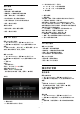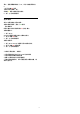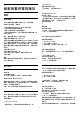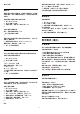User manual
Table Of Contents
相片選項
瀏覽相片檔案...
• 清單/縮圖 – 清單或縮圖畫面
• 隨機播放 – 以隨機順序播放您的檔案
• 重複 – 播放幻燈片一次或持續播放
• 停止播放音樂 - 停止播放背景音樂
• 幻燈片播放速度 – 設定幻燈片播放的速度
• 資訊 – 顯示相片資訊
播放相片檔案...
• 標記為喜愛 – 將相片標記為喜愛
• 資訊 – 顯示相片資訊
觀看 360 度相片
開啟 360 度相片資料夾
1 - 按下 SOURCES,選擇 USB 並按下 OK。
2 - 選擇 USB 裝置並按下 (右) 選擇您需要的 USB
裝置。
3 - 選擇 360 度相片,您可以按下 標記為喜愛,將 360
度相片資料夾新增到「喜愛」選單中。
觀看 360 度相片
1 - 按下 SOURCES,選擇 USB 並按下 OK。
2 - 選擇 USB 裝置並按下 (右) 選擇您需要的 USB
裝置。
3 - 選擇 360
度相片
,然後選擇其中一
張相片,您可以按下 全部播放
來播放資料夾中的所
有檔案,或按下 標記為喜愛
,將所選的相片新增到「喜愛」選單中 - 喜愛。
控制列
1 - 播放控制列
- :跳至資料夾中的前一張相片
- :跳至資料夾中的下一張相片
- :以 2 倍、4 倍、32 倍速倒轉播放
- :以 2 倍、4 倍、32 倍速快轉播放
- :暫停播放
2 - 標記為喜愛
3 - 單個播放 /
全部播放:播放一張相片或播放此資料夾中的所有相片。
4 - 手動模式 /自動模式:啟動 360
度播放器時,即會自動以 360 度檢視由左向右 (0 度至
360 度) 平移所選的 360 度相片。進入手動模式後,360
度播放器會停止自動平移/旋轉,好讓使用者可透過遙控器
按鍵進行手動平移/旋轉等操作。
5 - 小行星檢視:小行星檢視是一種另類有趣的 360
度相片檢視方式。啟動小行星檢視時,360
度相片會以環繞方式呈現,就像行星一樣。
6 - 隨機播放:以隨機順序播放您的檔案。
7 - 重複:單次或持續播放此資料夾中的所有相片。
8 - 停止在背景播放的音樂。
360 相片選項
瀏覽 360 相片檔案...
• 清單/縮圖 – 清單或縮圖畫面
• 隨機播放 – 以隨機順序播放您的檔案
• 重複 – 單次或持續播放您的檔案
• 停止播放音樂 - 停止播放背景音樂
播放 360 相片檔案...
• 重設視圖 – 重設視圖角度
• 資訊 – 顯示 360 相片資訊
15.7
播放您的音樂
播放音樂
開啟音樂資料夾
1 - 按下 SOURCES,選擇 USB 並按下 OK。
2 - 選擇 USB 裝置並按下 (右) 選擇您需要的 USB
裝置。
3
- 選擇音樂,您可以按下 標記為喜愛
,將音樂資料夾新增到「喜愛」選單中 - 喜愛。
4 - 您可以使用分類來快速尋找音樂
- 類別、藝術家、專輯、曲目。
播放音樂
1 - 按下 SOURCES,選擇 USB 並按下 OK。
2 - 選擇 USB 裝置並按下 (右) 選擇您需要的 USB
裝置。
3 - 選擇音樂,然後選擇其中一個分類來檢視音樂檔案。
4
-
54